AQUOS Sense7を買いましたが、eSIM導入失敗。
SIMフリーのAQUOS Sense7を購入しました。
NMPとかなんかとを利用しての一括何円とか、色々あるみたいなんですが、めんどくさいので新品4.2万円で売っていたので、ごちゃごちゃつけなくていいから、本体だけくれと言ってキャッシュでSIMフリー専用グリーンのやつを買いました。
W-Simなので、使っていたUQモバさんのSIMをメインにして、mineoSIMをサブで使おうと。
使っていたアップルで購入したSIMフリーiPhoneSE2を売り飛ばして、UQのSIMを挿して使えました。
で、ハタと気がついたのが、久しく無駄払いをしていた「本体がないまま契約中」だったmineoSIMのVoLTE SIMが見当たらないこと。
非VoLTE SIMはあったのに。
仕方ないので、物理SIMをeSIMに変えることにしました。
手続きもPCからmineo Myページへ進み、再発行手続き完了。
物理SIMがないから、SMS認証ができないので、顔と免許証の認証を送り、翌日に「申込手続き完了」の通知が届きました。
※mineoマイページよりeSIMプロファイル設定用QRコードをご確認いただき、プロファイル設定をお願いいたします。
とあるので、PCメール受信からリンク先を辿り、受付番号を入れてQRコードを表示。
ここまでで、読まれた方は、なんとなくミスに気がついたと思うんですけれど、これらmineo Myページにしてもマイネ王にしても、PCでは開かないでね、とは書いてないんですね。
PCで行うと古いタイプの人は、打ち込みやすいのでつい使ってしまうのですが、スマホで見てスマホで使うように向けられているので、基本はスマホで見るのが前提だったりしているわけです。
しかし、スマホがないまま契約中だったためねPCで見る状態が続いていたものですから、eSIM QRコード表示までPCでやっちゃったわけですね。
スクリーンショットは撮りましたから、消えても安全だと安全の確保のつもりで、スマートフォンを取り出し、eSIM設定を続けます。
認証QRコードを読む、と
「違うデバイスにより使われてます」と表示されます。
このeSIMダウンロードは、使うスマホでmineo myページを開いて受付番号を入れないといけなかったらしい。
440円の費用と、めんどくさい免許証紙提出と3D顔写真提出の時間を無駄にしました。
とほほ。
さて、これはやっぱり、eSIM再発行手続きをしなければならないのか(もちろん、手続き中のため再発行などできません、と表示されるので、物理的に一週間くらい何もできないのかもしれない)なぁ。
eSIM、めんどくさすぎるなぁ。
現在、放置状態で、どうしたもんか思案中。
何か良いアイデアがあれば、トライしてみたいと思います。
PCにDLデータなんてなかったけどなぁ。
(QRコードにデバイスの個体種類番号が混ぜ込まれるタイプなのかなぁ)
追記
結果的には、翌日、eSIMにて開通しました。
回線切り替えが「キモ」だったようですが、SIMの種類(A,D,S)によって、時間が違うようで、てんてこ舞いしたのは、その時間の中ででした。
経過を読んでいただければ、大したことなくて回線切り替えのボタンを押して、翌日まで待てばよかったというお話になりそうです。
参考になるかわかりませんが、経過をご覧ください。


問題ないと思うのですが?
自分がeSIMの設定をしたのはRakutenMiniにpovo2.0をインストールした1回だけなので何のアドバイスも出来ませんが、やっぱその時も半日以上もハマって泣きそうになりましたよ。
eSIMの設定って、通信事業者・設定する端末により説明が僅かづつ違っていて、一貫性がないような気がするんですよね。
エラーが出たのは回線切替処理をしていないからだと思われます。
回線切替処理を実施してから
PCにQRコードを表示させて
スマホから読んでください。
↑やり方
回線切り替えの記載がありませんが、されました?
私が書いた掲示板のスレッドにコメントを頂いたようですが、あれはあくまでもスマホが1台しかないときにどうするかという話をしているだけであって、私自身は日ごろPCでマイページを開いて、PCにeSIMのQRコードを表示させ、それをスマホで読み取ってeSIMのインストールを行っています。
今回の件に関して言えば、他の方も指摘されているとおり、回線切り替えの話が全く出てきていませんから、回線切り替えされていないからeSIMのインストールが完了しないのだと思われます。
>> ガゴゼ@コメント泥棒 さん
お、マイページからの回線切り替えに使っていた物理SIMカードの番号が要るのですね。ありがとうございました。
…でも、詰んだかもしれない…。
本文より
「mineoSIMのVoLTE SIMが見当たらないこと。」
>> ぽちぞー さん
mineoサポートダイヤルに電話して相談しましょう!>> Kintaro26@Ohtani17🐾 さん
コメントありがとうございます。回線切り替えが必要だったのですね。
eSIM申請について、そこまで読んでなかったようです。
(多分、回線切り替えということがeSIMの申請だったと思っていた)
VoLTE SIMが見当たらないため、eSIMにしようと進めてきましたが、そもそもの物理SIMがないと、最後の回線切り替えで4桁の番号が入れられませんでした。
ここで、詰んだので、サポートにメールすることにします。
ありがとうございました。
>> ぽちぞー さん
サポートに相談するしか無いと思ってましたがmineoマイページで確認出来ます。
mineoマイページで契約内容照会を選択してください。
ICCID/製造番号が表示されます。
ご確認を!
>> okitaomote さん
こめんとありがとうございます。情報を探しているときに、書き込みを見つけて助かりました。
当件は、物理SIMが扮している状態で、eSIMに変更の申請を出しています。
まさか、最後の回線切り替えという作業が、物理SIMの製造番号が要るとは思わず、進めてきてしまっていました。
回線切り替えがないため、QRコードを読んでも「このプロファィルは他のデバイスで使われています」になってしまうことも、そもそもの「回線切り替え」の処置が終わってないからなのですね。
ありがとうございました。
SIMの紛失がeSIM転向への発端のため、そもそもの物理SIMがないと回線切り替えができません。
サポートに連絡するという形になりました。
物理SIMがなくてもeSIMに換えれば、自動的に回線が変わると思っていたので、大きな失敗ですねぇ。
>> Kintaro26@Ohtani17🐾 さん
こんばんは。ありがとうございます。
確かに!! ありました。
eSIMプロファイルダウンロードボタンの少し下に!!
物理SIMを紛失しても、なんとかなるんですねー。
しかし、受付時間の21時を過ぎてしまったので、入力できなくなってしまいました。
また、明日、です。
結局、午前中から取り組んで、合間合間とはいえ、丸一日作業になってしまいました。
しかし、マイネ王掲示板に書き込むことによって、なんとなく光明が見えてきました。
QRコードは、スクショしてあるので、これで大丈夫なのを期待して、明日のトライに続きます。
ありがとうございました。
また、各コメントいただいた方々にも感謝です。
>> ぽちぞー さん
回線切替は、明日実施してください。不明点があれば連絡してください。
>> ぽちぞー さん
回線切り替えhttps://support.mineo.jp/setup/guide/kirikae.html
これにある
4
SIMカード台紙記載の[ICCID/製造番号]の下4ケタを入力後、〔回線切替〕をタップして完了してください。
eSIMの場合は、[ICCID/製造番号]の入力は不要です。
のことでしょうか?
これは新しいSIMの事で、今回のesimの場合には、不要とありますが?
再発行の申請の際に、個人(旧SIM)情報は確定しているので、新SIMと判断しました。
間違い?
サモン!サポートアンバサダーー♪
併せて、注意事項
SIM再発行をされた場合
○ 端末を変更する場合は、現在お使いの端末およびmineoのSIMカードを挿入した端末の電源をお切りいただいた状態で実施してください。
○ 現在お使いの端末をご利用する場合は、mineoのSIMカードを挿入した端末の電源をお切りいただいた状態で実施してください。
とりま、端末の電源OFFで(笑)
明日、サポということで杞憂でした。おやすみなさい。
今回はeSIMへの変更ですから、そもそもICCIDの入力は不要で、単に回線切替のところの枠をタップ(クリック)するだけの話です。前の物理SIMが所在不明なのですから、PCでやるか、他社の回線を利用した状態でマイページにアクセスして回線切替を行えばそれでよいです。
それが完了すると「【mineo】SIM切替手続き受付のお知らせ」メールが送られてきます。(実際に切り替えられるまでには30分程度の時間を要するようです。)
https://www.uqwimax.jp/mobile/support/procedure/esim/
mineoの物理SIMを再発行すれば良かったのでは?
>> えでぃ@Since 2015 さん
>>mineoの物理SIMを再発行すれば良かったのでは?┗ぽちぞー様の別掲示板で、私は提案していたのですが...😓
該当コメント↓
https://king.mineo.jp/my/5c53d78162bb8921/reports/220953/comments/4549176
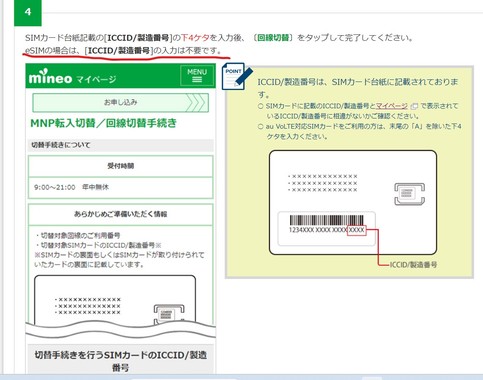
私も忘れてました。eSIMの場合は、ICCID/製造番号の入力は不要でした。
ついでに、トレイの裏表に2枚SIMセットするやり方とか、
1枚はmicroSDと排他利用の2枚とかも勘弁して。
小さく収めるに苦労しているんだろうとは理解できる。
でも使い勝手が悪い。
SIMついでに吠えさせて。
>> ぽちぞー さん
追記です。物理SIMがないので、番号がわからず、回線切り替えができないままと思っていましたが、登録紹介で番号がありましたので、先に進めることになりました。
ところが、翌日、自動的に「回線切り替え」がなされていて、QRコードを読めば、自動的にDLが始まり、eSIMが使えることになりました。
狐につままれたみたいで、なんだかよくわからないのですが、回線切り替えを手動でやらなくても時間が経つと自動でやってくれるのかなぁ。
とりあえず、eSIMで使えるようになりました。
>> えでぃ@Since 2015 さん
そうですね。後の祭りでしたけれど(笑)
>> wzjm さん
こんにちは。そこは、「せっかくのSIM切り替えチャンスだし、eSIM試してみよっか!!」っていう気持ちが先に立ってしまったのですよ(笑)
ご提案は、検討させていただきました。
ありがとうございました。
>> weqtio さん
それ同感です。物理SIM二枚とmicroSDスロットが別にある機種をダブルSIM機と区別してほしい。
eSIMめんどくさい。笑
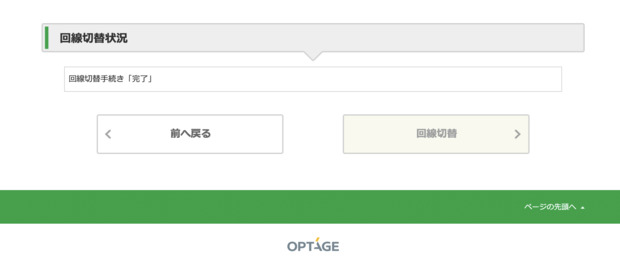
各位ここまで辿ってきていただき、ありがとうございました。
結論から申しますと、現在、eSIMでマイネオ繋がりました。
昼休みにちょうど!!笑
さて、物理SIMの四桁の番号も要らなかったということも、マスタークラスの方々のご指摘通りだったようです。
28日21:17分投稿のスクショで見ると既に回線切り替えのボタンだけは、押されていました。
午後8時40分の段階で「えー!!物理SIMが必要なのかー」と落胆して、掲示板を調べ始めた頃です。
午後9時までが受付時間でしたが、その前に「知らずに」押していたようです。
そして、翌日、11時57分にマイネオさんから、回線切り替え手続き終了のメールが届きました。
そんなこととは知らず、12時の昼時、物理SIMの4桁の番号を入れようとしたら、その入力できる枠がなくなっており、回線切り替え状況が「完了」となっていました。
よくわからないまま、スクショしていたQRコードを開けて、アクオスで読んだら、DLとなり、「SIMを使いますか」と尋ねられてeSIMではないのか??と思いましたが、Yesにして無事開通に至ったという、流れで、これをしたらかこうなりました的な説明ができないままの開通でした。
色々とご助言いただきまして、ありがとうございました。
「回線切り替え」は、何もせずボタンを押すだけ、ということを「絵」付きでマイネオさんの説明欄に書いておいていただければ助かりますね。
赤いマークで物理SIMの下四桁の入力箇所が光られては、「ここに入力しないと先に進めない」と思ってしまいますよ。
ヤケクソで番号も入れずに「回線切り替え」のボタンを押していたようなので、運良く翌日に回線切り替えができていたというみたいですが、その時の午後八時台で「切り替えは数分」だったなら、QRコードも読めていたんだなぁと思うと、以降のドタバタはなんだったのか(笑)。
改めて、「時間を置くことは、何かの解決になる」という言葉通り、うまくいかない時は、一旦、作業を止めるのは、重要なことなのかもしれません。
いずれにせよ、ご助言とコメント、各々お付き合い&サボーとしていただきまして、ありがとうございました。
>> ガゴゼ@コメント泥棒 さん
どうやら、おっしゃるとおりのようでした。>> weqtio さん
実に同感です!